Introduction
Este documento descreve como configurar uma sessão de monitoramento de tráfego Ethernet no UCS. O monitoramento de tráfego copia o tráfego de uma ou mais origens e envia o tráfego copiado para uma porta de destino dedicada para análise por um analisador de rede. Esse recurso também é conhecido como Switched Port Analyzer (SPAN).
Contribuído por Vignesh Kumar, Engenheiros do TAC da Cisco Avinash Shukla.
Prerequisites
Requirements
A Cisco recomenda que você tenha conhecimento de ,
- O Cisco UCS e diferentes tipos de portas no Fabric Interconnect.
- Ferramentas de captura de rede (exemplo - Wireshark)
Componentes Utilizados
As informações neste documento são baseadas nestes componentes de hardware e software:
- Cisco UCS Fabric Interconnect (qualquer versão de software)
- Servidor UCS B-series ou C-series
- GLC-T (transceptor de 1 Gigabit)
- Cabo CAT 5
- Notebook/PC com porta Ethernet de 1 GB e ferramenta de captura de rede (wireshark) instalada
The information in this document was created from the devices in a specific lab environment. All of the devices used in this document started with a cleared (default) configuration. Se a sua rede estiver ativa, certifique-se de que você entende o impacto potencial de qualquer alteração ou configuração.
Diagrama de Rede
Configurações
Configurar
Criando uma sessão de monitoramento de tráfego Ethernet
Etapa 1. No painel Navegação, clique na guia LAN.
Etapa 2. Navegue até Sessões de monitoramento de tráfego > Fabric_Interconnect_Name
Etapa 3. Clique com o botão direito do mouse em Fabric_Interconnect_Name e escolha Create Traffic Monitoring Session ( Fig 1 )
Figura 1
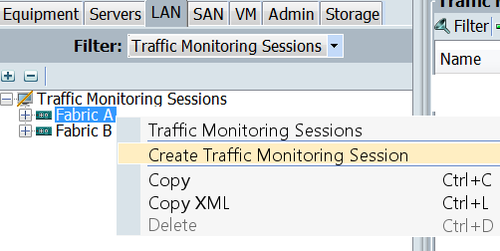
Etapa 4. Na caixa de diálogo Criar sessão de monitoramento de tráfego, atribua um nome à sessão de monitoramento, selecione o estado Admin para Habilitado, Porta de destino (nesse caso, é 25) e Velocidade Admin até 1 Gbps ( Fig 2 )
Figura 2
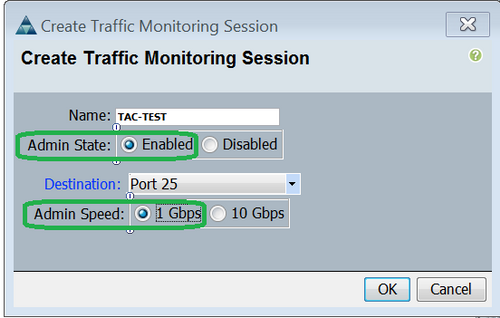
Etapa 5. Click OK.
Etapa 6. Os detalhes da sessão de monitoramento de tráfego serão exibidos no painel direito ( Figura 3 )
Figura 3

Passo 7. Clique duas vezes na sessão TAC-TEST para obter as propriedades abaixo ( Figura 4 )
Figura 4
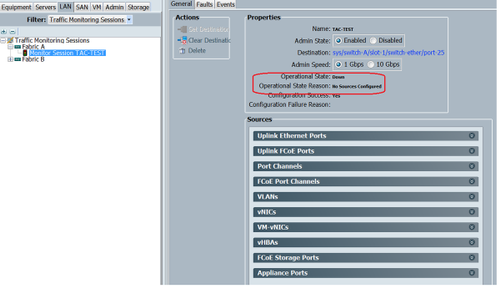
O status operacional está inoperante, pois nenhuma fonte está configurada ( destacado em vermelho )
Adicionando fontes de tráfego a uma sessão de monitoramento
Etapa1. Na área Fontes, expanda a seção para o tipo de fonte de tráfego que você deseja adicionar, nesse caso, seriam Portas Ethernet Uplink (Fig 5)
Etapa 2. Para ver os componentes disponíveis para monitoramento, clique no botão + na borda direita da tabela para abrir a caixa de diálogo Adicionar Origem da Sessão de Monitoramento.
Etapa 3. Selecione a interface de uplink na qual estamos interessados; nesse caso, seria ethernet 1/9.
Etapa 4. Selecione a direção de acordo com o requisito, aqui a opção ambos selecionou para monitorar o tráfego em ambos os lados.
Etapa 5. Clique em OK.
Figura 5
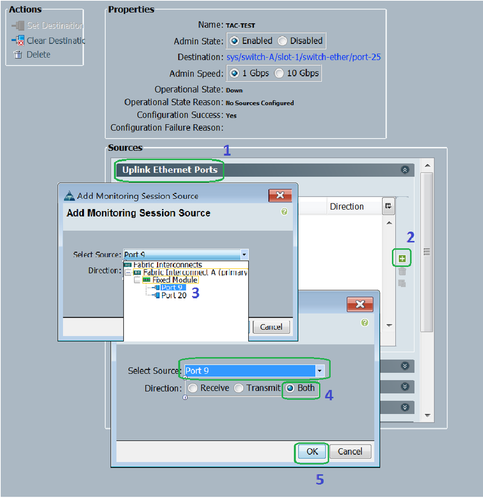
Verificar
CLI UCS
No modo nx-os, execute
Etapa 1. Show running interface eth 1/25
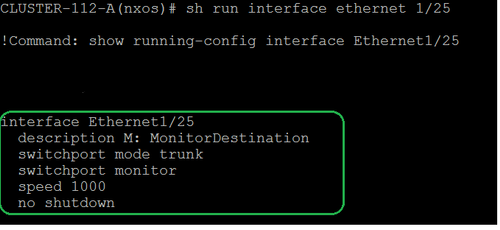
Etapa 2. Show interface eth 1/25
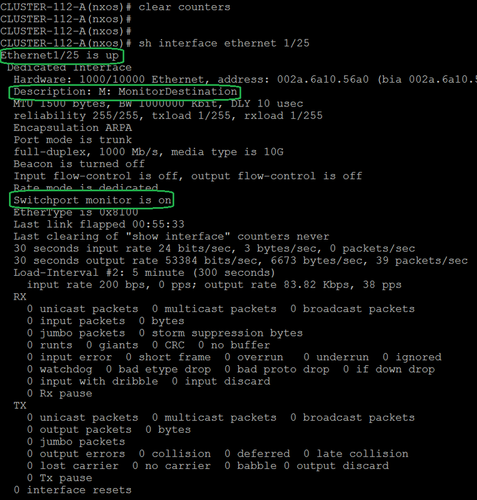
Etapa 3. Show interface eth 1/25 transceptor
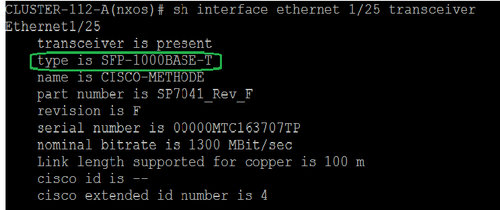
Note: O tipo de SFP aqui é mostrado como SFP-1000BASE-T
GUI do UCS
Etapa 1. No painel de navegação, na guia Equipment > Fabric_Interconnect_Name , realce a porta configurada para o destino ( Fig 6 )
Figura 6
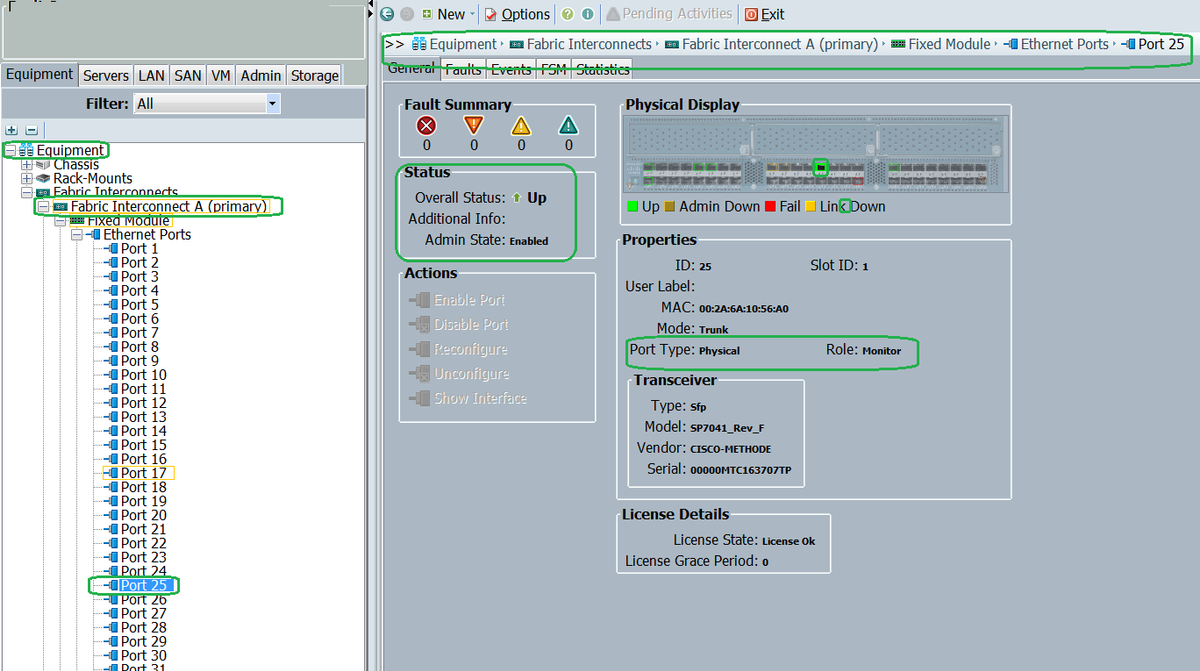
Etapa 2. No painel Navegação, clique na guia LAN e clique em Filtro: Sessões de monitoramento de tráfego > Fabric_Interconnect_Name > Sessão de monitoramento( Fig 7 )
Figura 7
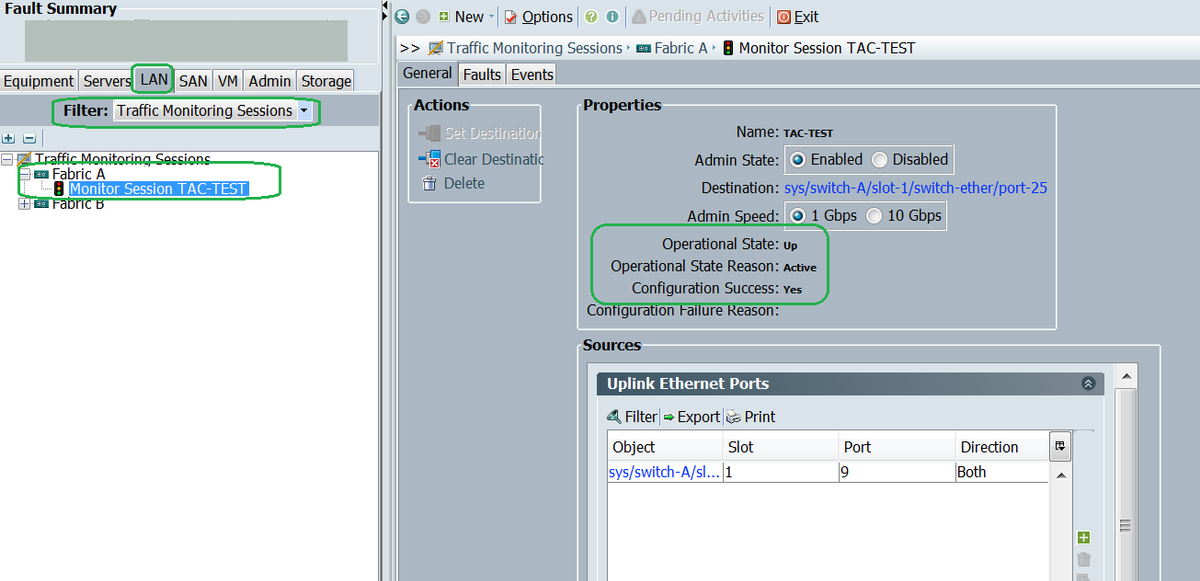
Notebook/PC
Etapa 1. Antes de iniciar a ferramenta do Wireshark ( Fig 8 )
Figura 8
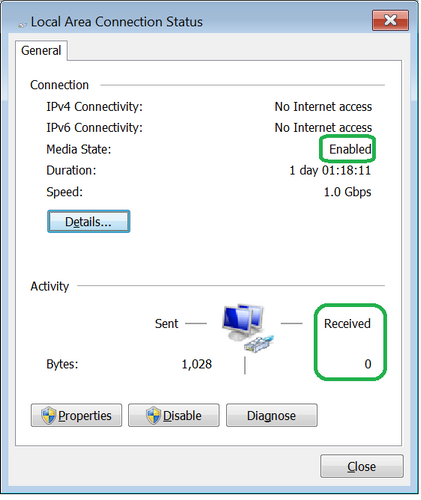
2. Após iniciar a ferramenta do Wireshark, a contagem de pacotes recebidos aumentou ( Fig 9)
Figura 9
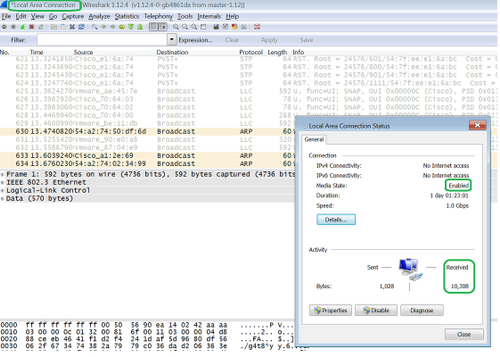
Troubleshoot
- Se a porta de destino estiver inoperante, verifique o SFP, o cabo.
- Se o problema não estiver no SFP / cabo, verifique o status configurando um par de origem e de destino diferente.
- Se o problema ainda existir, verifique com outros FI ou dispositivo.
- Verifique o modelo de interconexão de estrutura. O Fabric Interconnect 6120 suporta 1 interface Gig somente nas primeiras 8 portas. http://www.cisco.com/c/en/us/td/docs/unified_computing/ucs/hw/switch/install/ucs6100_install/overvie...
